உள்ளடக்க அட்டவணை
அறைச் சத்தம், மைக்ரோஃபோன் சத்தம், பின்னணியில் உள்ள மின்விசிறியின் சத்தம் - இவை அனைத்தும் கவனத்தை சிதறடிக்கும், எரிச்சலூட்டும், மேலும் உங்கள் வீடியோக்களை அமெச்சூர் ரீதியில் காட்டலாம். துரதிர்ஷ்டவசமாக, பின்னணி இரைச்சலைப் பதிவு செய்வது பெரும்பாலும் தவிர்க்க முடியாதது. எனவே வீடியோவிலிருந்து பின்னணி இரைச்சலை எவ்வாறு அகற்றுவது என்பதை இப்போது நீங்கள் கண்டுபிடிக்க விரும்புகிறீர்கள். பதில் CrumplePop இன் AudioDenoise AI செருகுநிரல் ஆகும்.
CrumplePop AudioDenoise AI பற்றி மேலும் அறிக.
AudioDenoise AI என்பது Final Cut Pro, Premiere Pro, Audition, DaVinci Resolve, ஆகியவற்றிற்கான பின்னணி இரைச்சலை அகற்ற உதவும் செருகுநிரலாகும். லாஜிக் ப்ரோ, மற்றும் கேரேஜ் பேண்ட். இந்த இரைச்சல் அகற்றும் கருவியானது உங்கள் வீடியோ கிளிப்புகள் மற்றும் ஆடியோ கோப்புகளில் இருந்து பல பொதுவான தேவையற்ற பின்னணி இரைச்சல்களை தானாகவே கண்டறிந்து நீக்குகிறது.
பின்னணி இரைச்சலுக்கு எதிரான போர்
பின்னணி இரைச்சலைத் தவிர்ப்பது கடினம். பெரும்பாலும், நாம் வீடியோவைப் பதிவுசெய்யும் சூழலைக் கட்டுப்படுத்த முடியாது. ஒலிப்புகாப்பு மற்றும் ஆடியோ சிகிச்சைகள் உதவக்கூடும் என்றாலும், அவை ரெக்கார்டிங் ஸ்டுடியோக்களுக்கு வெளியே அரிதாகவே காணப்படுகின்றன. அதற்குப் பதிலாக, வெளியே டிரக் ஓடிக்கொண்டிருக்கும் சூழ்நிலையில், மைக்ரோஃபோனுக்கு அருகில் உள்ள கணினி அல்லது நேர்காணலின் நடுப்பகுதியில் இயங்கும் மின்விசிறி போன்றவற்றில் உங்களை எளிதாகக் கண்டறியலாம். இந்த தவிர்க்க முடியாத சூழ்நிலைகள் உங்கள் வீடியோக்களை ஈடுபாட்டிலிருந்து விரைவாக கவனத்தை சிதறடிக்கும் நிலைக்கு மாற்றும்.

சத்தமில்லாத சூழலில் பதிவு செய்வதற்கு வழிகள் உள்ளன. பொருத்தமான இடத்தைத் தேர்ந்தெடுப்பது மிகவும் முக்கியம். அறை எப்படி ஒலிக்கிறது என்பதை நீங்கள் முதலில் கேட்க வேண்டும்நீங்கள் பதிவு செய்யும் போதெல்லாம். வெப்பமாக்கல் அல்லது குளிரூட்டும் முறையை நீங்கள் கேட்கிறீர்களா? பின்னர் அவற்றை அணைக்க உறுதி செய்யவும். வெளியில் சத்தம் போடுபவர்கள் இருக்கிறார்களா? அவர்களை அமைதியாக இருக்கச் சொல்லுங்கள். உங்கள் ஹெட்ஃபோன்களில் கம்ப்யூட்டர் ஃபேன் அல்லது மோட்டார் ஹம்ஸை எடுக்க முடியுமா? என்ன ஒலி எழுப்புகிறது என்பதைக் கண்டறிந்து, அதன் இணைப்பைத் துண்டிக்கவும்.
இருப்பினும், நீங்கள் பதிவு செய்யும் போது அந்த முறைகள் அனைத்தையும் முயற்சி செய்து, உங்கள் ஆடியோவில் பின்னணி இரைச்சலைக் கண்டறியலாம்.
பிந்தைய தயாரிப்பில், விரைவான திருத்தங்கள் உள்ளன. எடுத்துக்காட்டாக, சிலர் பின்னணி இசையைச் சேர்க்கிறார்கள் அல்லது சத்தத்தை மறைக்க ஒலி விளைவுகளுடன் ஒலி டிராக்கை உருவாக்குகிறார்கள். மற்றவர்கள் புலத்தில் பதிவுசெய்யப்பட்ட ஆடியோவை அரிதாகவே பயன்படுத்துகின்றனர்.
இருப்பினும் இரண்டு முறைகளும் உங்கள் சூழலின் தன்மையை இழக்கின்றன. நீங்கள் பதிவுசெய்த ஸ்பேஸ் அதன் சொந்த குணங்களைக் கொண்டுள்ளது, அதை நீங்கள் உங்கள் வீடியோவில் சேர்க்க விரும்பலாம். AudioDenoise AI போன்ற ஆடியோ டெனாய்ஸ் செயல்பாட்டைக் கொண்ட செருகுநிரலைப் பயன்படுத்துவது, சத்தத்தைக் குறைக்கவும், எவ்வளவு சுற்றுச்சூழலைச் சேர்க்க விரும்புகிறீர்கள் என்பதைச் சரிசெய்யவும் உதவுகிறது.
நீங்கள் சுற்றுப்புறச் சத்தம் அல்லது அறையின் தொனியை மையமாக வைக்க விரும்பவில்லை. இடத்தின் சில குணாதிசயங்கள் பார்வையாளருக்கு அவை எங்கு பதிவு செய்யப்பட்டுள்ளன என்பதை நன்கு புரிந்துகொள்ள உதவும்.
நான் ஏன் ஒலியைக் குறைக்க AudioDenoise AI ஐப் பயன்படுத்த வேண்டும்
- விரைவான மற்றும் எளிதான தொழில்முறை ஆடியோ தொழில்முறை ஆடியோ பொறியாளர் அல்லது வீடியோ எடிட்டர் இல்லையா? ஒரு பிரச்னையும் இல்லை. சில எளிய படிகளுடன் தொழில்முறை ஒலிக்கும் சுத்தமான ஆடியோவை விரைவாகப் பெறுங்கள்.
- உங்களுக்குப் பிடித்ததுடன் வேலை செய்யும்எடிட்டிங் மென்பொருள் AudioDenoise AI ஆனது Final Cut Pro, Premiere Pro, Audition, Logic Pro மற்றும் GarageBand ஆகியவற்றில் பின்னணி இரைச்சலை அகற்ற உதவுகிறது.
- எடிட்டிங் செய்வதற்கான நேரத்தை மிச்சப்படுத்துகிறது எடிட்டிங் மூலம், நேரமே எல்லாமே. இறுக்கமான காலக்கெடுவுடன் பணிபுரியும் போது, பின்னணி இரைச்சலைக் காட்டிலும் கவலைப்பட வேண்டிய பல விஷயங்கள் உள்ளன. AudioDenoise AI உங்கள் நேரத்தைச் சேமிக்கிறது மற்றும் உண்மையில் முக்கியமானவற்றைப் பெற உங்களை அனுமதிக்கிறது.
- வெறுமனே ஒரு இரைச்சல் கேட் AudioDenoise AI ஆனது கிராஃபிக் EQ அல்லது இரைச்சல் கேட் செருகுநிரலைப் பயன்படுத்துவதை விட பின்னணி இரைச்சலை நீக்குகிறது. AudioDenoise AI உங்கள் ஆடியோ கோப்புகளை பகுப்பாய்வு செய்கிறது மற்றும் பின்னணி இரைச்சலை நீக்குகிறது, அதே நேரத்தில் குரல் படிகத்தை தெளிவாகவும் எளிதாகவும் புரிந்து கொள்ள முடியும்.
- நிபுணர்களால் பயன்படுத்தப்படுகிறது கடந்த 12 ஆண்டுகளில், CrumplePop ஒரு நம்பகமான பெயராக உள்ளது. பிந்தைய தயாரிப்பு செருகுநிரல்களின் உலகம். BBC, Dreamworks, Fox, CNN, CBS மற்றும் MTV இல் உள்ள எடிட்டர்கள் CrumplePop செருகுநிரல்களைப் பயன்படுத்தியுள்ளனர்.
- எளிதில் பகிரக்கூடிய முன்னமைவுகள் நீங்கள் பிரீமியர் அல்லது லாஜிக்கில் பணிபுரிந்தாலும், EchoRemover AIஐப் பகிரலாம். இரண்டிற்கும் இடையே முன்னமைவுகள். ஃபைனல் கட் ப்ரோவில் எடிட் செய்து ஆடியோவை ஆடிஷனில் முடிக்கிறீர்களா? எந்த பிரச்சினையும் இல்லை. இரண்டிற்கும் இடையே முன்னமைவுகளை நீங்கள் எளிதாகப் பகிரலாம்.
AudioDenoise AI எப்படி தேவையற்ற பின்னணி இரைச்சலை நீக்குகிறது
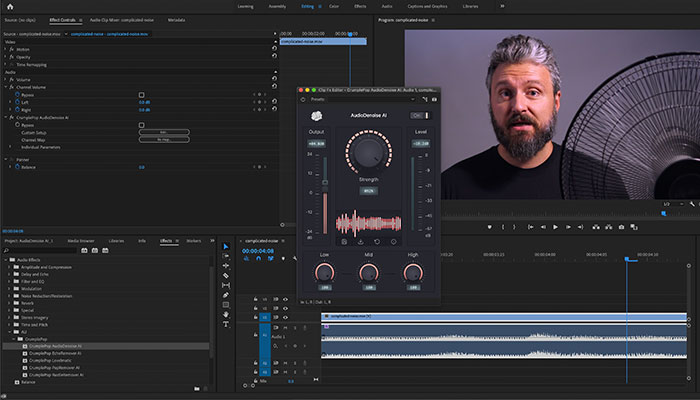
வீடியோவில் பின்னணி இரைச்சல் என்பது சிக்கலான பிரச்சினை மற்றும் ஆடியோ தயாரிப்பு. மெக்கானிக்கல் ஹம் கலந்த ஏர் கண்டிஷனர் ஃபேனிலிருந்து வரும் பின்னணி இரைச்சலில் நீங்கள் மல்யுத்தம் செய்கிறீர்களா? சத்தம்காலப்போக்கில் படிப்படியாக மாறுகிறதா? இந்த வகையான பின்னணி இரைச்சல் மற்றும் பலவற்றை AudioDenoise AI மூலம் எளிதாகக் குறைக்கலாம்.
பல இரைச்சல் குறைப்பு கருவிகள் குறிப்பிட்ட அதிர்வெண் வரம்புகளை மட்டுமே கண்டறிந்து அவற்றைத் துண்டித்து, மெல்லிய மற்றும் குறைந்த தரத்தில் ஒலிக்கும் ஆடியோ கிளிப்பை உங்களுக்கு வழங்கும்.
AudioDenoise AI ஆனது உங்கள் ஆடியோவிலிருந்து பின்னணி இரைச்சலைக் கண்டறிந்து அகற்ற செயற்கை நுண்ணறிவைப் பயன்படுத்துகிறது. AudioDenoise இன் AI தானாகவே அதிக இரைச்சலை நீக்கி, குரல் தெளிவாகவும் இயற்கையாகவும் ஒலிக்கிறது, இது உங்களுக்குத் தயாரிப்பிற்குத் தயாரான ஆடியோவைத் தருகிறது, அது அழகாகவும் புரிந்துகொள்ள எளிதாகவும் இருக்கும்.
AudioDenoise AI தானாகவே அகற்றும் நிலைகளைச் சரிசெய்கிறது. இதன் விளைவாக, வந்து போகும் தேவையற்ற ஒலிகள் அல்லது காலப்போக்கில் மாறும் பின்னணி ஒலிகள் பற்றி நீங்கள் கவலைப்பட வேண்டியதில்லை. AudioDenoise AI ஆனது உங்கள் ஆடியோ கிளிப்புகள் முழுவதும் தோன்றும் பின்னணி இரைச்சலை அகற்றுவதற்கு சரிசெய்ய முடியும்.
AudioDenoise AI உடன் எனது ஆடியோ தரத்தை மேம்படுத்துவது எப்படி
சில படிகள் மூலம், AudioDenoise AI உங்களுக்கு தேவையற்ற பின்னணியை அகற்ற உதவும். உங்கள் ஆடியோ அல்லது வீடியோ கிளிப்பில் இருந்து சத்தம்.
முதலில், நீங்கள் AudioDenoise AI செருகுநிரலை இயக்க வேண்டும். மேல் வலது மூலையில் உள்ள ஆன்/ஆஃப் சுவிட்சைக் கிளிக் செய்யவும். பின்னர் முழு சொருகி ஒளிரும். இப்போது உங்கள் வீடியோ கிளிப்களில் உள்ள பின்னணி இரைச்சலை அகற்றத் தயாராகிவிட்டீர்கள்.
சொருகியின் மையத்தில் பெரிய குமிழ் இருப்பதை நீங்கள் கவனிப்பீர்கள் - அதுதான் வலிமைக் கட்டுப்பாடு. குறைக்க உங்களுக்கு இந்த கட்டுப்பாடு மட்டுமே தேவைப்படும்பின்னணி இரைச்சல். வலிமை கட்டுப்பாடு இயல்புநிலை 80% ஆக உள்ளது, இது தொடங்குவதற்கு சிறந்தது. அடுத்து, உங்கள் செயலாக்கப்பட்ட ஆடியோ கிளிப்பைக் கேளுங்கள். நீங்கள் ஒலியை எப்படி விரும்புகிறீர்கள்? பின்னணி இரைச்சலை நீக்கியதா? இல்லையெனில், முடிவுகளில் நீங்கள் மகிழ்ச்சியடையும் வரை வலிமைக் கட்டுப்பாட்டை அதிகரித்துக் கொண்டே இருங்கள்.
வலிமைக் கட்டுப்பாட்டின் கீழ், நீங்கள் எவ்வளவு சத்தத்தை அகற்ற விரும்புகிறீர்கள் என்பதை நன்றாகக் கண்டறிய உதவும் மூன்று மேம்பட்ட வலிமைக் கட்டுப்பாடு கைப்பிடிகள் உள்ளன. குறைந்த, நடுத்தர மற்றும் உயர் அதிர்வெண்கள். எடுத்துக்காட்டாக, நீங்கள் ஒரு பெரிய ஏர் கண்டிஷனருக்குப் பக்கத்தில் இருக்கிறீர்கள் என்று சொல்லுங்கள், மேலும் 60-சைக்கிள் ஹம்ஸை அகற்ற விரும்புகிறீர்கள், ஆனால் சில ஃபேன் சத்தத்தையும் வைத்திருக்க வேண்டும். அப்படியானால், நீங்கள் தேடும் ஒலியைக் கண்டறியும் வரை, உயர் குமிழியை நீங்கள் சரிசெய்ய வேண்டும்.
உங்கள் இரைச்சல் அகற்றலில் டயல் செய்த பிறகு, பின்னர் அல்லது பயன்படுத்துவதற்கு முன்னமைவாகச் சேமிக்கலாம். கூட்டுப்பணியாளர்களுக்கு அனுப்பவும். சேமி பொத்தானைக் கிளிக் செய்து, உங்கள் முன்னமைவுக்கான பெயரையும் இடத்தையும் தேர்வு செய்யவும், அவ்வளவுதான்.
அதேபோல், முன்னமைவை இறக்குமதி செய்வதும் எளிதானது. மீண்டும், சேமி பொத்தானின் வலதுபுறத்தில் உள்ள கீழ்நோக்கிய அம்புக்குறி பொத்தானை மட்டும் கிளிக் செய்ய வேண்டும். இறுதியாக, சாளரத்தில் இருந்து முன்னமைவைத் தேர்ந்தெடுக்கவும், AudioDenoise AI தானாகவே உங்கள் சேமித்த அமைப்புகளை ஏற்றும்.
AudioDenoise AI ஐ நான் எங்கே கண்டுபிடிப்பது?
AudioDenoise AI ஐ பதிவிறக்கம் செய்துள்ளீர்கள், இப்போது என்ன? சரி, நீங்கள் விரும்பும் வீடியோ எடிட்டிங் மென்பொருளில் AudioDenoise AIஐக் கண்டறிவதே நீங்கள் முதலில் செய்ய விரும்புவது.
Adobe PremierePro
பிரீமியர் ப்ரோவில், AudioDenoise AIஐ எஃபெக்ட் மெனுவில் > ஆடியோ விளைவுகள் > AU > CrumplePop.
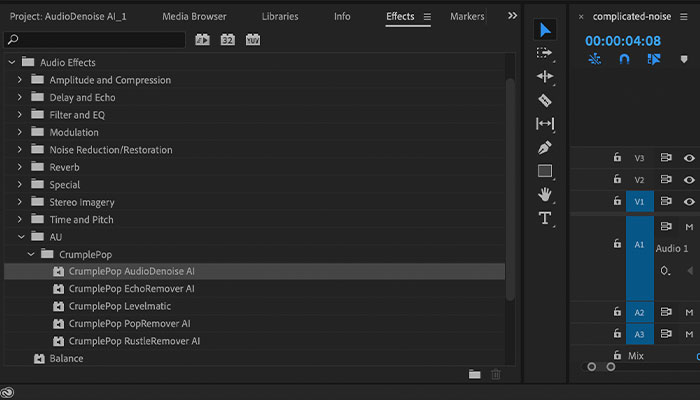
நீங்கள் விளைவைச் சேர்க்க விரும்பும் வீடியோ அல்லது ஆடியோ கோப்பைத் தேர்ந்தெடுத்த பிறகு, AudioDenoise AI இல் இருமுறை கிளிக் செய்யவும் அல்லது செருகுநிரலைப் பிடித்து உங்கள் ஆடியோ கிளிப்பில் விடவும் .
வீடியோ: பிரீமியர் ப்ரோவில் AudioDenoise AI ஐப் பயன்படுத்துதல்
மேல் இடது மூலையில் உள்ள விளைவுகள் தாவலுக்குச் செல்லவும். அங்கு நீங்கள் fx CrumplePop AudioDenoise AI ஐக் காணலாம். பெரிய திருத்து பொத்தானைக் கிளிக் செய்யவும். பின்னர் AudioDenoise AI UI தோன்றும். இதன் மூலம், பிரீமியர் ப்ரோவில் இரைச்சலை அகற்ற நீங்கள் தயாராக உள்ளீர்கள்.
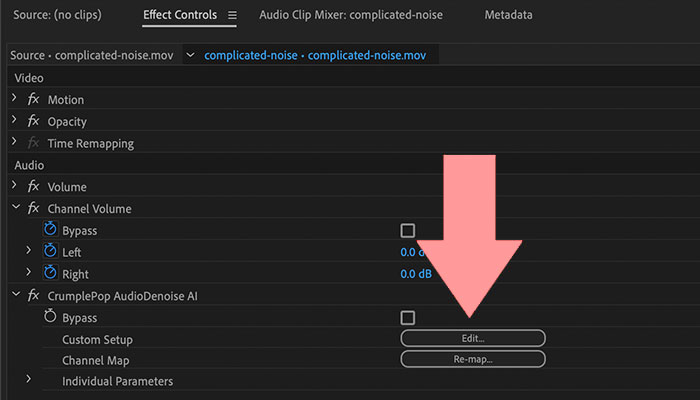
குறிப்பு: நிறுவிய உடனேயே AudioDenoise AI தோன்றவில்லை என்றால். கவலைப்படாதே. நீங்கள் AudioDenoise AI ஐ நிறுவியுள்ளீர்கள், ஆனால் நீங்கள் Adobe Premiere அல்லது Audition ஐப் பயன்படுத்துகிறீர்கள் என்றால், அதைப் பயன்படுத்துவதற்கு முன் ஒரு சிறிய கூடுதல் படி உள்ளது.
வீடியோ: Premiere Pro மற்றும் Audition இல் ஆடியோ செருகுநிரல்களை ஸ்கேன் செய்தல்

பிரீமியர் ப்ரோ > விருப்பத்தேர்வுகள் > ஆடியோ. பின்னர் பிரீமியரின் ஆடியோ ப்ளக்-இன் மேலாளரைத் திறக்கவும்.
ஆடியோ ப்ளக்-இன் மேலாளர் திறந்ததும், உங்கள் கணினியில் நிறுவப்பட்டுள்ள அனைத்து ஆடியோ செருகுநிரல்களின் பட்டியலைக் காண்பீர்கள். செருகுநிரல்களுக்கு ஸ்கேன் என்பதைக் கிளிக் செய்யவும். பின்னர் CrumplePop AudioDenoise AI க்கு கீழே உருட்டவும். இது இயக்கப்பட்டிருப்பதை உறுதிசெய்யவும். சரி என்பதைக் கிளிக் செய்து, நீங்கள் செல்லத் தயாராக உள்ளீர்கள்.
திட்டப் பலகத்தில் ஆடியோ ப்ளக்-இன் மேலாளரையும் காணலாம். எஃபெக்ட்ஸ் பேனலுக்கு அடுத்துள்ள மூன்று பார்களைக் கிளிக் செய்யவும். பின்னர் கீழ்தோன்றும் ஆடியோ ப்ளக்-இன் மேலாளரைத் தேர்ந்தெடுக்கவும்menu.
Final Cut Pro
Final Cut Pro இல், AudioDenoise AIஐ எஃபெக்ட்ஸ் உலாவியில் ஆடியோ > CrumplePop.
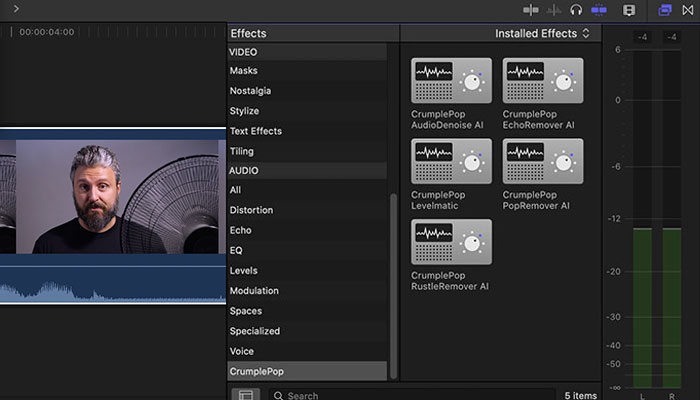
வீடியோ: AudioDenoise AI உடன் பின்னணி இரைச்சலை அகற்று
AudioDenoise AIஐப் பிடித்து ஆடியோ அல்லது வீடியோ கோப்பில் இழுக்கவும். நீங்கள் பின்னணி இரைச்சலை அகற்ற விரும்பும் கிளிப்பைத் தேர்ந்தெடுத்து AudioDenoise AI இல் இருமுறை கிளிக் செய்யவும்.
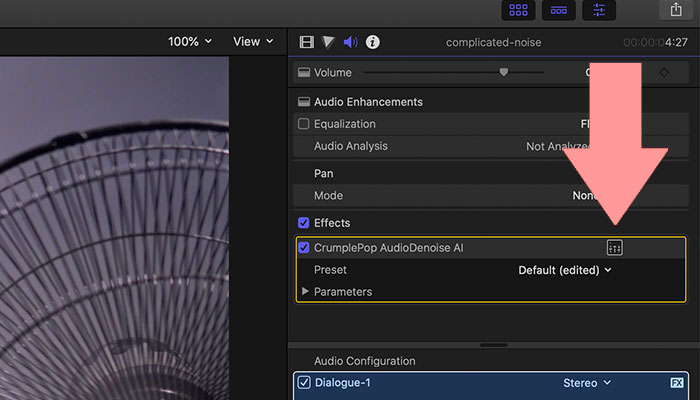
மேல் வலது மூலையில் உள்ள இன்ஸ்பெக்டர் சாளரத்திற்குச் செல்லவும். ஆடியோ இன்ஸ்பெக்டர் சாளரத்தைக் கொண்டு வர ஒலி ஐகானைக் கிளிக் செய்யவும். அங்கு நீங்கள் AudioDenoise AI ஐ அதன் வலதுபுறத்தில் ஒரு பெட்டியுடன் பார்ப்பீர்கள். Advanced Effects Editor UIஐக் காட்ட, பெட்டியைக் கிளிக் செய்யவும். இப்போது நீங்கள் FCP இல் சத்தத்தைக் குறைக்கத் தயாராக உள்ளீர்கள்.
Adobe Audition
ஆடிஷனில், AudioDenoise AIஐ எஃபெக்ட் மெனுவில் > AU > CrumplePop. எஃபெக்ட்ஸ் மெனு மற்றும் எஃபெக்ட்ஸ் ரேக்கில் இருந்து உங்கள் ஆடியோ கோப்பில் AudioDenoise AIஐப் பயன்படுத்தலாம். விண்ணப்பித்த பிறகு, ஆடிஷனில் பின்னணி இரைச்சலை அகற்ற நீங்கள் தயாராகிவிட்டீர்கள்.
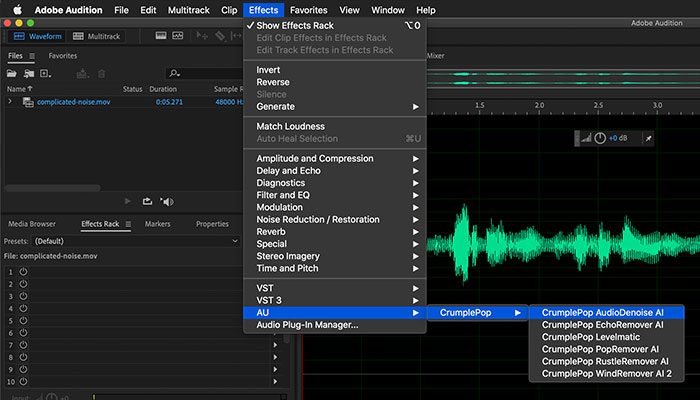
குறிப்பு: உங்கள் எஃபெக்ட்ஸ் மெனுவில் AudioDenoise AIஐப் பார்க்கவில்லை என்றால், உங்களுக்குத் தேவைப்படும் அடோப் ஆடிஷனில் சில கூடுதல் படிகளை முடிக்க.
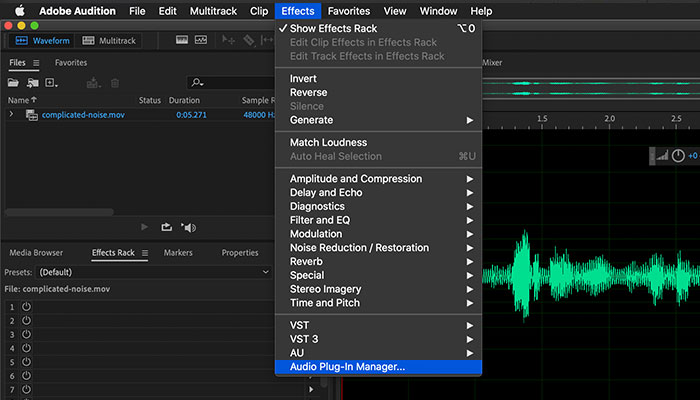
நீங்கள் ஆடிஷனின் ஆடியோ பிளக்-இன் மேலாளரைப் பயன்படுத்த வேண்டும். எஃபெக்ட்ஸ் மெனுவிற்குச் சென்று ஆடியோ ப்ளக்-இன் மேனேஜரைத் தேர்ந்தெடுப்பதன் மூலம் சொருகி மேலாளரைக் கண்டறியலாம். உங்கள் கணினியில் நீங்கள் நிறுவிய ஆடியோ செருகுநிரல்களின் பட்டியலுடன் ஒரு சாளரம் திறக்கும். செருகுநிரல்களுக்கான ஸ்கேன் என்பதைக் கிளிக் செய்யவும். பிறகு தேடுங்கள்Crumplepop AudioDenoise AI. இது இயக்கப்பட்டுள்ளதா என்பதை இருமுறை சரிபார்த்து, சரி என்பதைக் கிளிக் செய்யவும்.
லாஜிக் ப்ரோ
லாஜிக்கில், ஆடியோ எஃப்எக்ஸ் மெனுவிற்குச் சென்று உங்கள் ஆடியோ டிராக்கில் AudioDenoise AIஐப் பயன்படுத்துவீர்கள் > ஆடியோ யூனிட்கள் > CrumplePop. விளைவைத் தேர்ந்தெடுத்த பிறகு, லாஜிக்கில் பின்னணி இரைச்சலை அகற்றத் தயாராக உள்ளீர்கள்.
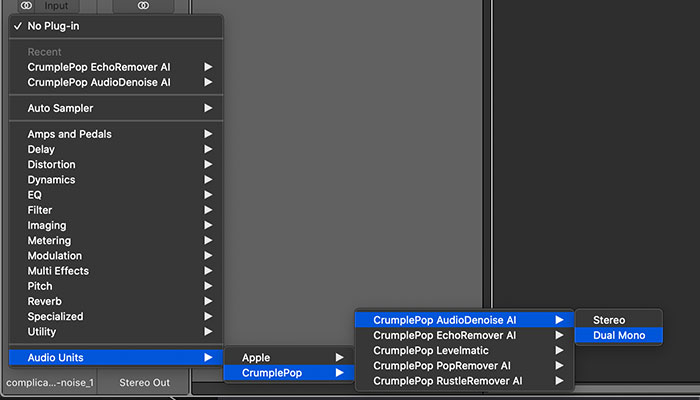
GarageBand
GarageBand இல், உங்கள் ஆடியோ டிராக்கிற்கு AudioDenoise AIஐப் பயன்படுத்துவீர்கள் செருகுநிரல்கள் மெனுவிற்குச் செல்வதன் மூலம் > ஆடியோ யூனிட்கள் > CrumplePop. விளைவைத் தேர்ந்தெடுத்து, நீங்கள் GarageBand இல் சத்தத்தை அகற்றலாம்.
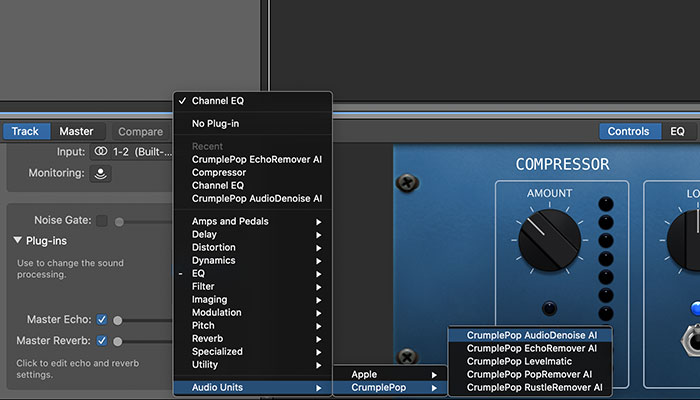
DaVinci Resolve
DaVinci Resolve இல், AudioDenoise AI ஆனது Effects நூலகத்தில் உள்ளது > ஆடியோ FX > AU.

AudioDenoise AI UIஐ வெளிப்படுத்த ஃபேடர் பட்டனைக் கிளிக் செய்யவும். UI காட்டப்பட்ட பிறகு, Resolve இல் பின்னணி இரைச்சலை அகற்ற நீங்கள் எல்லா அமைப்புகளும் செல்ல வேண்டும்.

குறிப்பு: அந்த படிகளுக்குப் பிறகும் AudioDenoise AIஐக் கண்டுபிடிக்க முடியவில்லை என்றால், நீங்கள்' இரண்டு கூடுதல் படிகளைச் செய்ய வேண்டும். DaVinci Resolve மெனுவைத் திறந்து விருப்பங்களைத் தேர்ந்தெடுக்கவும். பின்னர் ஆடியோ செருகுநிரல்களைத் திறக்கவும். கிடைக்கக்கூடிய செருகுநிரல்கள் மூலம் உருட்டவும், ஆடியோ டெனோயிஸ் AI ஐக் கண்டறிந்து, அது இயக்கப்பட்டிருப்பதை உறுதிப்படுத்தவும். பிறகு சேமி என்பதை அழுத்தவும்.
குறிப்பு: AudioDenoise AI Fairlight பக்கத்தில் வேலை செய்யாது.
AudioDenoise AI சத்தத்தை நீக்கி, உங்கள் ஆடியோ தரத்தை மேம்படுத்துகிறது
பின்னணி இரைச்சல் கட்டாயமாக இருக்கும் - யூடியூப் வீடியோவை எளிதாக தவிர்க்கவும். AudioDenoise AI உங்கள் ஆடியோவை அடுத்த கட்டத்திற்கு கொண்டு செல்லும். ஒரு சில எளிய வழிமுறைகளுடன், தேவையற்றதுசத்தம் தானாக நீக்கப்படும். பெருமைப்படத் தகுந்த ஆடியோவை உங்களுக்கு வழங்குகிறது.
கூடுதல் வாசிப்பு:
- iPhone இல் வீடியோவில் இருந்து பின்னணி இரைச்சலை எவ்வாறு அகற்றுவது

